Discord เป็นสถานที่ออนไลน์สำหรับเกมเมอร์ทุกคน ด้วย Discord คุณสามารถแชทกับเพื่อน สนทนากับพวกเขาแบบเรียลไทม์ หรือแม้แต่ส่งวิดีโอไฮไลท์การเล่นเกม ท้ายที่สุดใครไม่อยากคุยโวเกี่ยวกับ Penta-kill หรือทีมที่ล้างแล้ว?
การอัปโหลดวิดีโอบน Discord นั้นไม่ซับซ้อนมากนัก คุณสามารถติดตั้งแอป Discord และใช้เดสก์ท็อปและอุปกรณ์เคลื่อนที่เพื่ออัปโหลดวิดีโอ นอกจากนี้ ระบบปฏิบัติการ เช่น Windows และ Mac สำหรับพีซี และ Android และ iOS สำหรับสมาร์ทโฟน สามารถใช้เพื่อแชร์วิดีโอผ่าน Discord ได้
สารบัญ 
สิ่งสำคัญที่ต้องจำก่อนส่งวิดีโอบน Discord
ก่อนส่งไฟล์วิดีโอผ่าน Discord ให้ตรวจสอบว่าไฟล์เป็นไปตามพารามิเตอร์ต่อไปนี้หรือไม่:
Discord อนุญาตให้ผู้ใช้อัปโหลดไฟล์วิดีโอที่มีขนาด 8 MB หรือเล็กกว่า ข้อจำกัดนี้ใช้กับทั้งข้อความโดยตรงหรือช่องแชท หากคุณต้องการส่งไฟล์ขนาดใหญ่ คุณสามารถสมัครรับข้อมูล Discord Nitro ซึ่งอนุญาตให้อัปโหลดวิดีโอได้ถึง 50 MB Discord รองรับเฉพาะไฟล์วิดีโอประเภทต่อไปนี้ –.mov,.mp4,.gif และ.webm หากไฟล์วิดีโอเกินขีดจำกัด 8 MB เพียงไม่กี่กิโลไบต์หรือเมกะไบต์ ให้พิจารณาใช้เครื่องมือปรับขนาดวิดีโอ เช่น VideoSmaller.
วิธีการส่งวิดีโอบน Discord ใน Windows
1. คลิกสองครั้งที่ทางลัด Discord บนหน้าแรกของเดสก์ท็อปของคุณ
2. หากคุณไม่มีทางลัดบนหน้าเดสก์ท็อป ให้คลิกปุ่มค้นหาที่ด้านล่างของหน้าจอ พิมพ์ Discord และคลิกที่ผลลัพธ์แรก
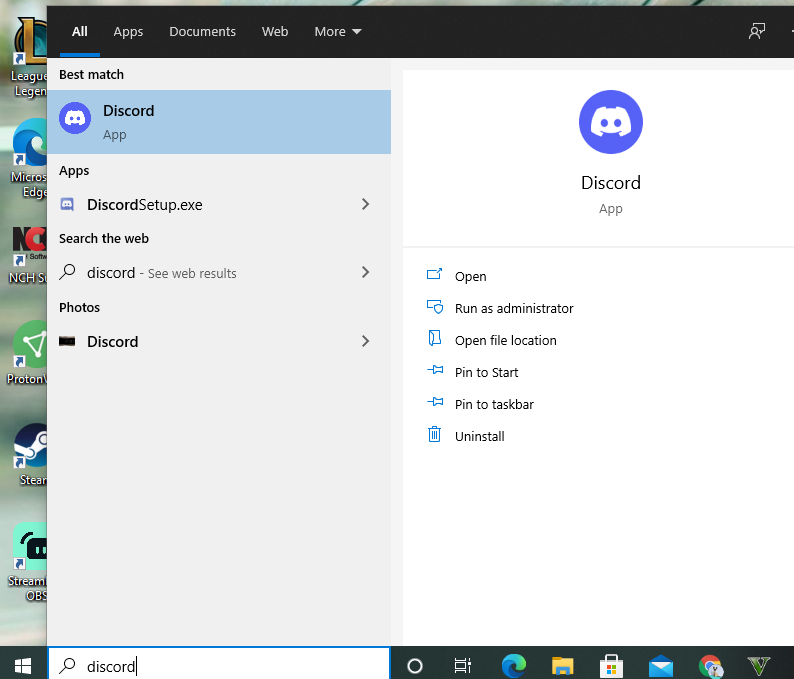
3. คลิกเซิร์ฟเวอร์ จากนั้นคลิกช่องที่คุณต้องการแชร์วิดีโอ หน้าแชทจะอยู่ทางด้านซ้ายของหน้าหลัก Discord ของคุณ และอาจเป็นแชทส่วนตัวหรือแชทภายในเซิร์ฟเวอร์ก็ได้
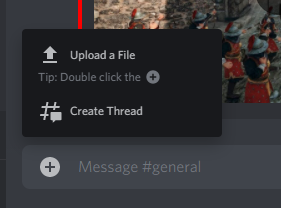 หากคุณต้องการส่ง วิดีโอไปที่ช่อง เข้าร่วมช่องก่อน คลิกไอคอนช่องที่ด้านซ้ายบนของหน้าจอ ถัดไป คลิกชื่อช่อง
หากคุณต้องการส่ง วิดีโอไปที่ช่อง เข้าร่วมช่องก่อน คลิกไอคอนช่องที่ด้านซ้ายบนของหน้าจอ ถัดไป คลิกชื่อช่อง 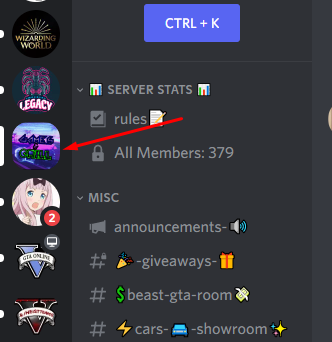 คลิกไอคอนตัวควบคุมเกม Discord ที่ด้านบนซ้าย ของหน้าจอเพื่อส่งวิดีโอผ่านข้อความโดยตรง
คลิกไอคอนตัวควบคุมเกม Discord ที่ด้านบนซ้าย ของหน้าจอเพื่อส่งวิดีโอผ่านข้อความโดยตรง 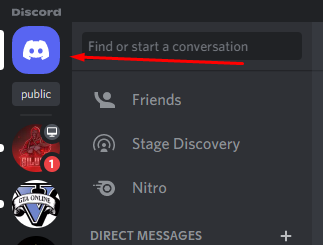 เลือกเธรดการแชทของบุคคลที่คุณต้องการ ข้อความ.
เลือกเธรดการแชทของบุคคลที่คุณต้องการ ข้อความ. 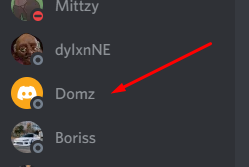
4. บนหน้าจอช่องหรือแชท คลิกไอคอนเครื่องหมายบวก (+) ที่ด้านซ้ายของกล่องข้อความเพื่อเปิดไฟล์เบราว์เซอร์
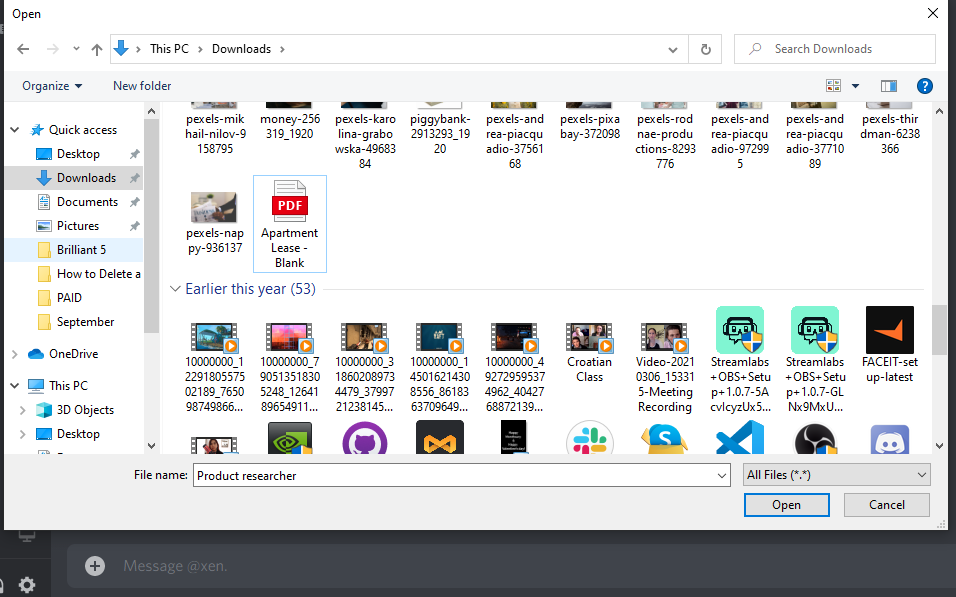
5. นำทางไปยังโฟลเดอร์เฉพาะที่มีวิดีโอ คุณมีตัวเลือกในการเพิ่มความคิดเห็นก่อนอัปโหลดวิดีโอ ทำเครื่องหมายที่ช่องทำเครื่องหมายว่าเป็นสปอยเลอร์เพื่อดูตัวอย่างวิดีโอ คลิก อัปโหลด เพื่อเริ่มกระบวนการอัปโหลด
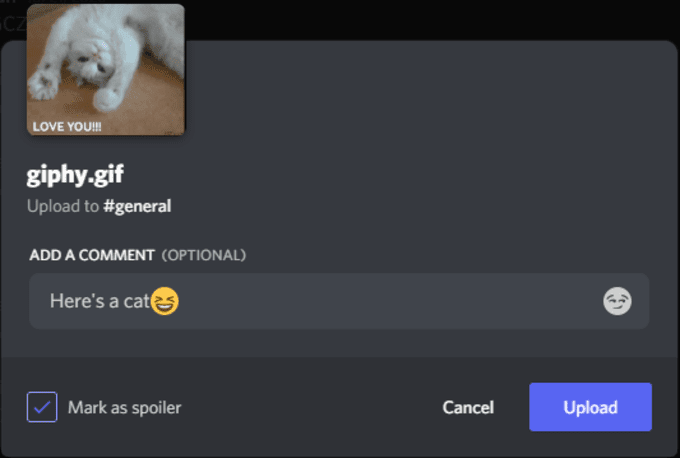
วิธีส่งวิดีโอบน Discord ใน Mac
1. คลิกที่ แอป Discord บน Mac เดสก์ท็อป
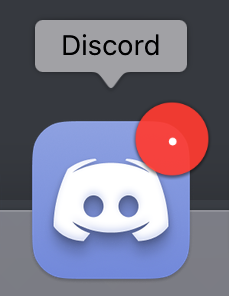
2. คลิกที่ผู้ติดต่อหรือช่องทางที่คุณต้องการส่งวิดีโอ จากนั้นดับเบิลคลิกที่ ไอคอนบวก (+) ที่ด้านซ้ายของกล่องข้อความ
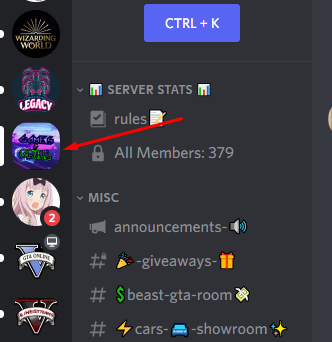
3. หรือคุณสามารถคลิกไอคอน + หนึ่งครั้ง แล้วคลิกตัวเลือกอัปโหลดไฟล์จากป๊อปอัป
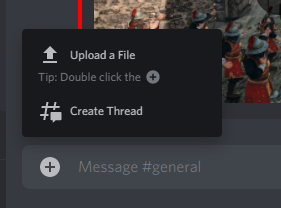
4. ไปที่ไฟล์วิดีโอบนคอมพิวเตอร์ของคุณ คลิกไฟล์นั้นแล้วคลิก เปิด

5. ก่อนอัปโหลดไฟล์วิดีโอ คุณสามารถเพิ่มความคิดเห็น ทำเครื่องหมายที่ช่องทำเครื่องหมายว่าเป็นสปอยเลอร์ (เพื่อดูตัวอย่างวิดีโอ) แล้วคลิก อัปโหลด
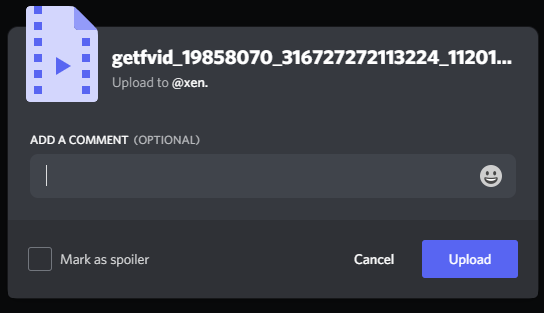
วิธีส่งวิดีโอใน Discord ใน Android
แตะแอป Discord บนอุปกรณ์ Android ของคุณ แตะช่องหรือแชทที่คุณต้องการส่งวิดีโอ คุณสามารถใช้ข้อความส่วนตัวหรืออัปโหลดลงในช่องเพื่อให้สมาชิกทุกคนดู 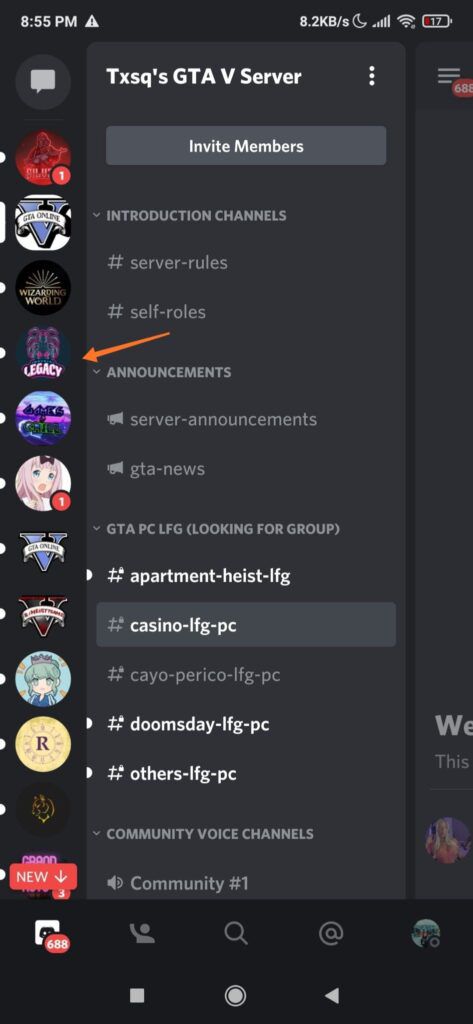 หากคุณต้องการ ส่งให้ผู้อื่นผ่านข้อความส่วนตัว แตะไอคอนที่ด้านบนขวาของหน้าที่แสดงโดยคนสองคนที่ทับซ้อนกัน จากนั้นแตะชื่อบุคคล จากนั้นแตะข้อความ
หากคุณต้องการ ส่งให้ผู้อื่นผ่านข้อความส่วนตัว แตะไอคอนที่ด้านบนขวาของหน้าที่แสดงโดยคนสองคนที่ทับซ้อนกัน จากนั้นแตะชื่อบุคคล จากนั้นแตะข้อความ 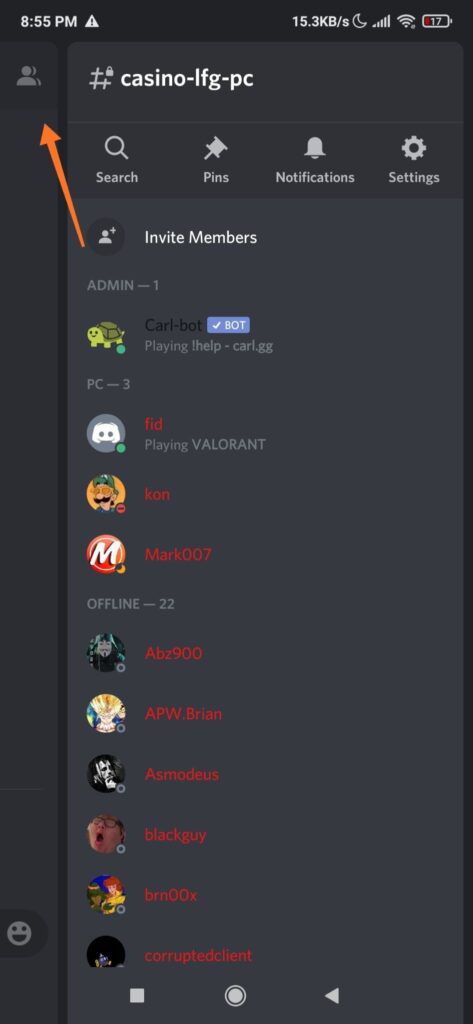
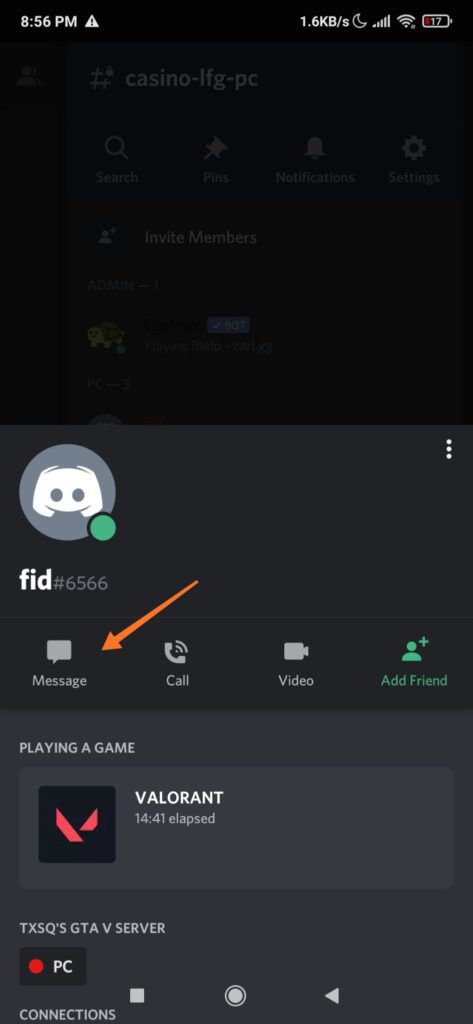 หากคุณต้องการอัปโหลดวิดีโอ ช่องแชท ให้แตะเมนูแฮมเบอร์เกอร์ (เส้นแนวนอนสามเส้น) ที่ด้านบนซ้ายของหน้าจอ ถัดไป แตะเซิร์ฟเวอร์ Discord ซึ่งโฮสต์ช่อง จากนั้นแตะช่องเฉพาะในรายการ
หากคุณต้องการอัปโหลดวิดีโอ ช่องแชท ให้แตะเมนูแฮมเบอร์เกอร์ (เส้นแนวนอนสามเส้น) ที่ด้านบนซ้ายของหน้าจอ ถัดไป แตะเซิร์ฟเวอร์ Discord ซึ่งโฮสต์ช่อง จากนั้นแตะช่องเฉพาะในรายการ 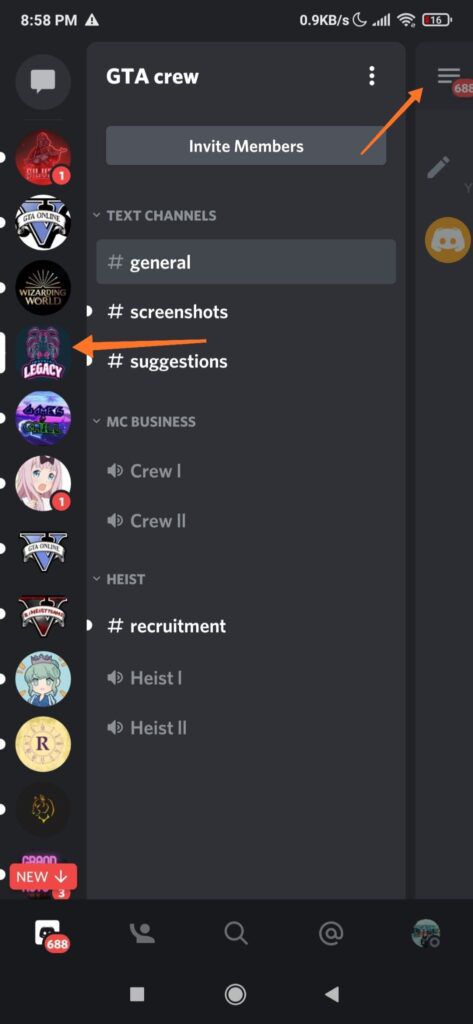
3. แตะไอคอนรูปภาพทางด้านซ้ายของกล่องข้อความ หากคุณส่งรูปภาพหรือวิดีโอโดยใช้ Discord เป็นครั้งแรก ระบบจะขอสิทธิ์เข้าถึงรูปภาพและสื่ออื่นๆ ที่คล้ายกันบนสมาร์ทโฟนของคุณ
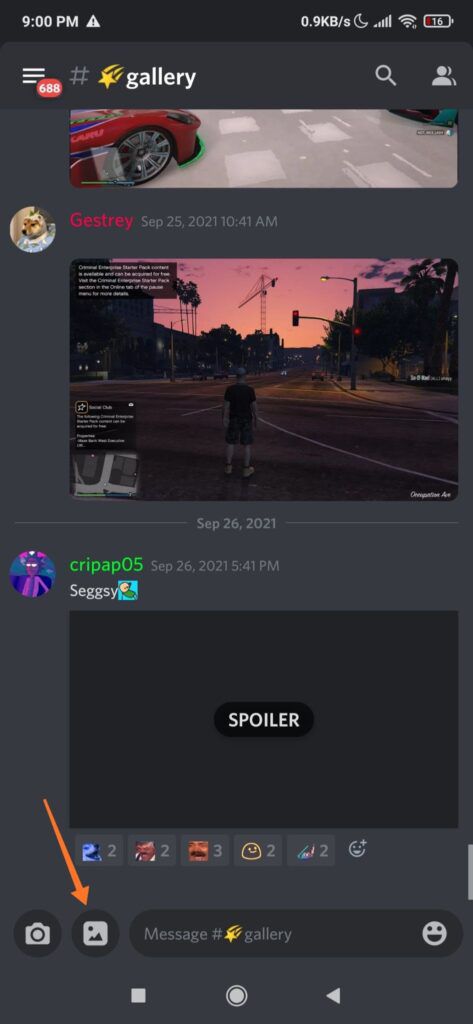
4. แตะไอคอนรูปภาพเพื่อเรียกดูแกลเลอรีของแท็บเล็ตหรือสมาร์ทโฟนของคุณ ไปที่ไฟล์วิดีโอที่คุณต้องการอัปโหลด
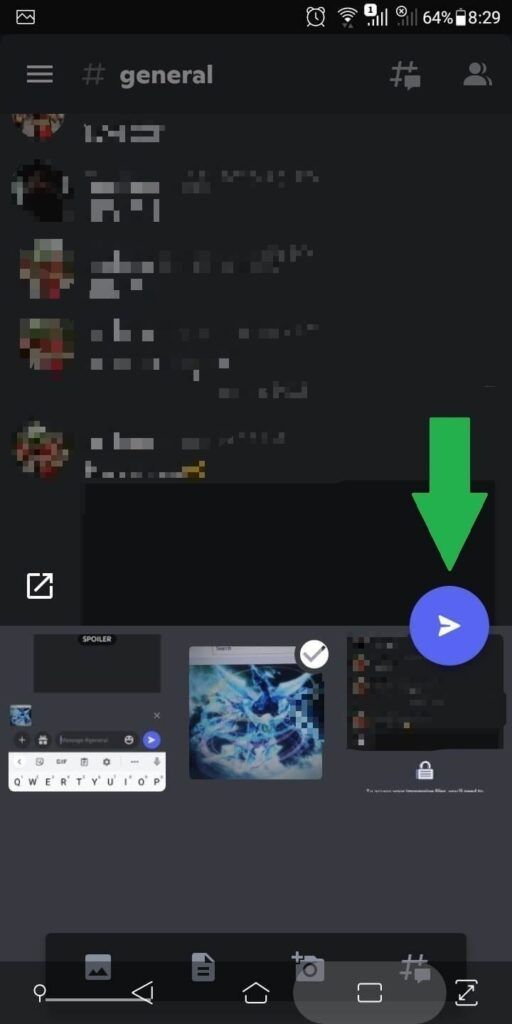
5. แตะไฟล์วิดีโอที่คุณต้องการอัปโหลด สุดท้าย ให้แตะปุ่ม ส่ง (ไอคอนวงกลมสีน้ำเงินที่มีเครื่องบินกระดาษอยู่ตรงกลาง)
วิธีส่งวิดีโอบน Discord บน iPhone
1. แตะแอป Discord บนอุปกรณ์ Apple ของคุณ
2. หากคุณต้องการส่งวิดีโอผ่านข้อความส่วนตัว ให้แตะไอคอนข้อความที่ด้านบนซ้ายของหน้าจอ ถัดไป ค้นหาบุคคลที่คุณต้องการส่งข้อความถึงและแตะชื่อของพวกเขา
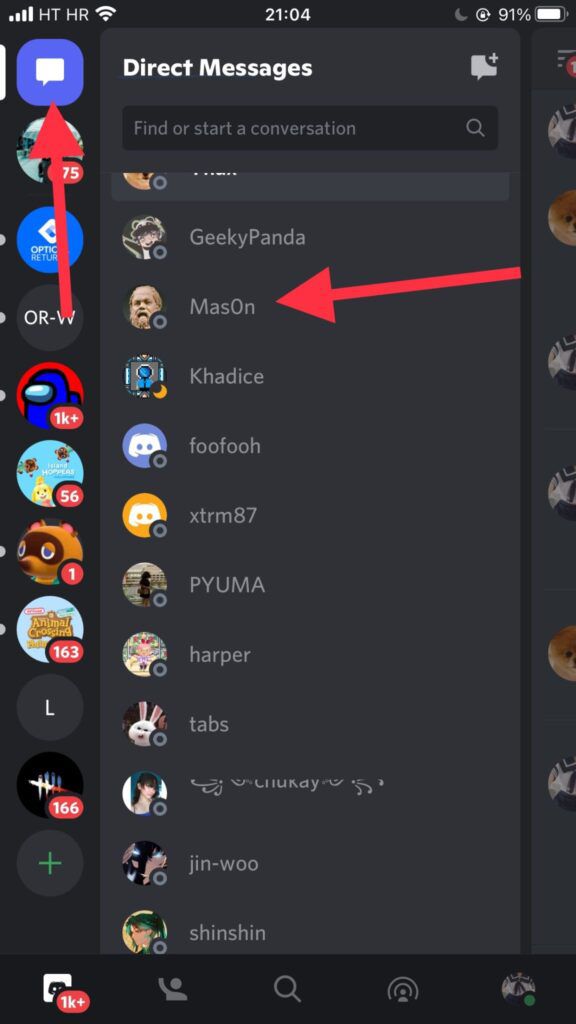 จากนั้นแตะไอคอนรูปภาพ มันจะแสดงรายการวิดีโอบนโทรศัพท์ของคุณ และคุณต้องเลือกหนึ่งรายการก่อนที่จะแตะไอคอน ส่ง
จากนั้นแตะไอคอนรูปภาพ มันจะแสดงรายการวิดีโอบนโทรศัพท์ของคุณ และคุณต้องเลือกหนึ่งรายการก่อนที่จะแตะไอคอน ส่ง  หากคุณต้องการ ส่งวิดีโอในช่องข้อความ แตะไอคอนเซิร์ฟเวอร์ในแผงควบคุม Discord ของคุณ
หากคุณต้องการ ส่งวิดีโอในช่องข้อความ แตะไอคอนเซิร์ฟเวอร์ในแผงควบคุม Discord ของคุณ 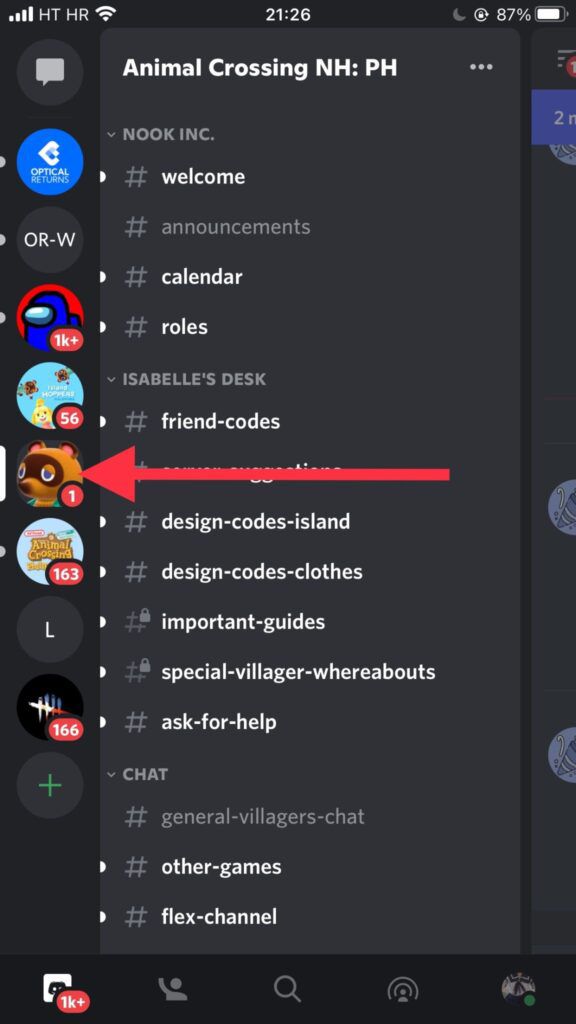 เลือกช่องข้อความ ที่คุณต้องการส่งวิดีโอ แตะไอคอนรูปภาพ เลือกวิดีโอจากรายการ แล้วแตะไอคอน ส่ง
เลือกช่องข้อความ ที่คุณต้องการส่งวิดีโอ แตะไอคอนรูปภาพ เลือกวิดีโอจากรายการ แล้วแตะไอคอน ส่ง 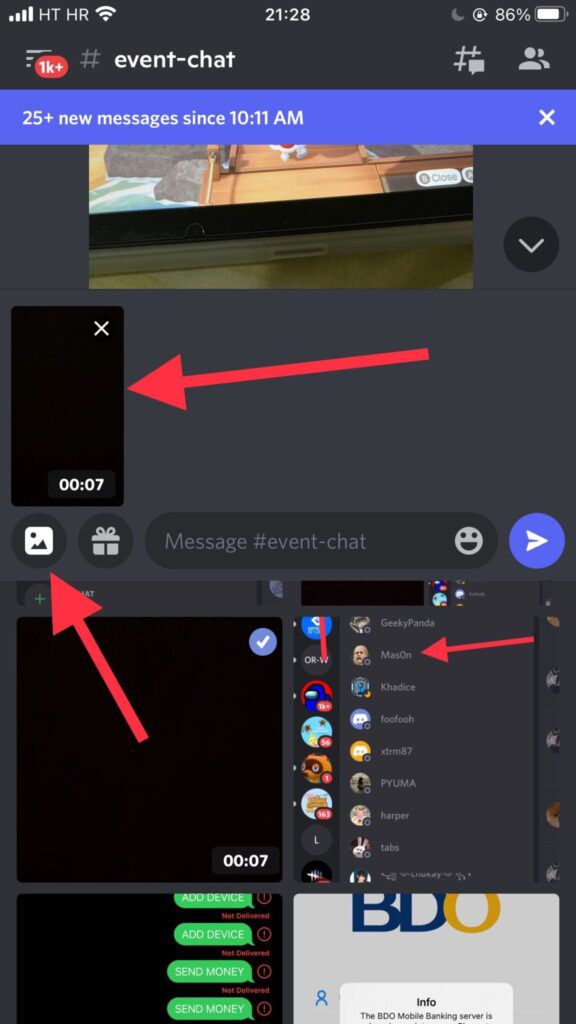 เมื่อวิดีโอถูก อัปโหลดและโพสต์ไปยังช่องข้อความคุณสามารถเล่นในช่องข้อความได้โดยตรง
เมื่อวิดีโอถูก อัปโหลดและโพสต์ไปยังช่องข้อความคุณสามารถเล่นในช่องข้อความได้โดยตรง
แชร์ไฟล์วิดีโอบน Discord ที่มีขนาดใหญ่กว่า 8 MB

1. เปิดเบราว์เซอร์ที่คุณชื่นชอบโดยใช้เดสก์ท็อปหรืออุปกรณ์เคลื่อนที่
2. ไปที่ Imgur.com
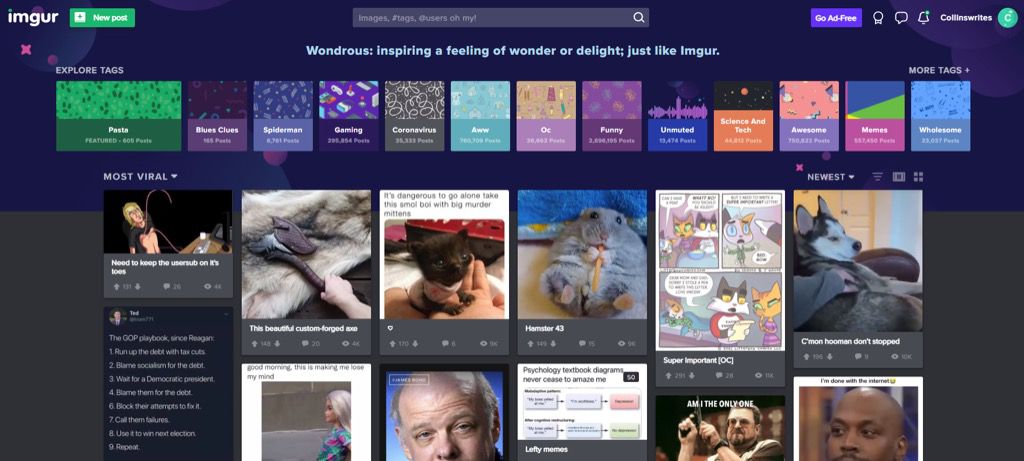
3. คลิกปุ่ม โพสต์ใหม่ ที่ด้านซ้ายบนของหน้าแรก
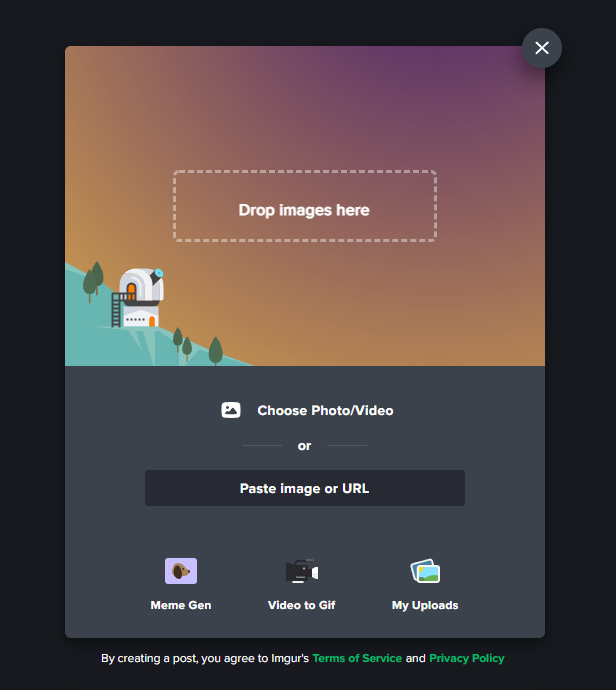
4. ลากและวางวิดีโอที่คุณต้องการส่ง คุณยังสามารถคลิก วางรูปภาพที่นี่ แล้วเบราว์เซอร์จะเปิดไฟล์ขึ้นมา
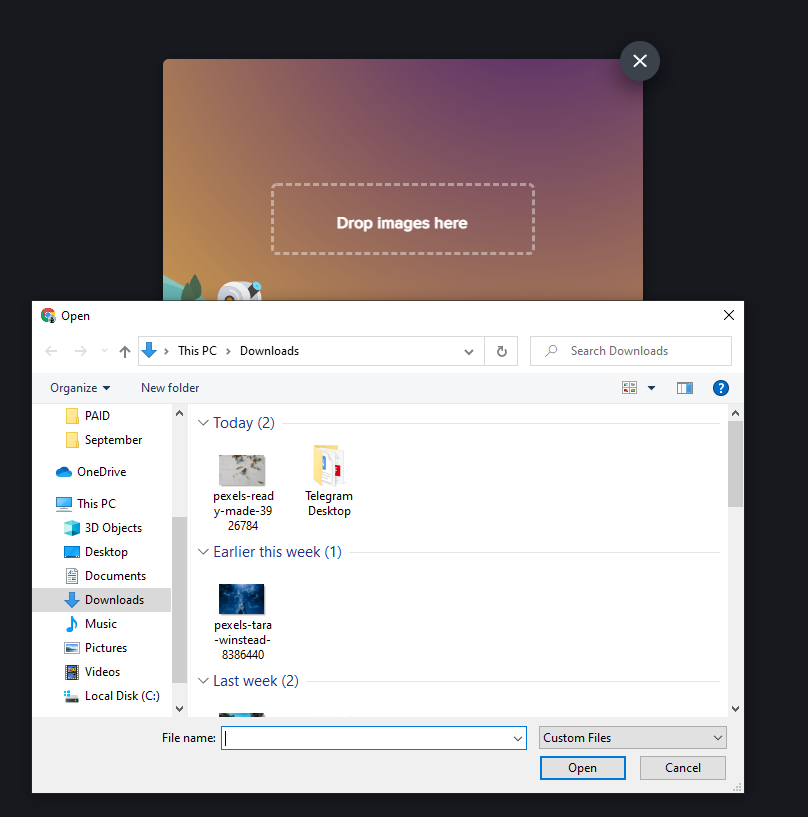
5. ค้นหาไฟล์วิดีโอที่คุณต้องการอัปโหลด เลือกไฟล์ แล้วคลิก เปิด
6. Imgur จะแสดงตัวเลือกป๊อปอัปถามว่าคุณต้องการเก็บเสียงของไฟล์วิดีโอหรือไม่ หากคุณต้องการเก็บวิดีโอไว้ ให้คลิก ใช่ เก็บเสียง มิฉะนั้น ให้คลิก ไม่
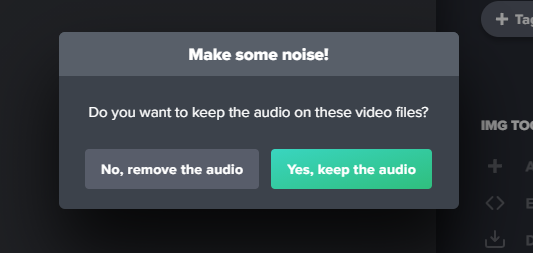
7. รอให้วิดีโออัปโหลด คุณยังสามารถเปลี่ยนชื่อวิดีโอได้โดยพิมพ์ในกล่องข้อความ ตั้งชื่อโพสต์ของคุณ
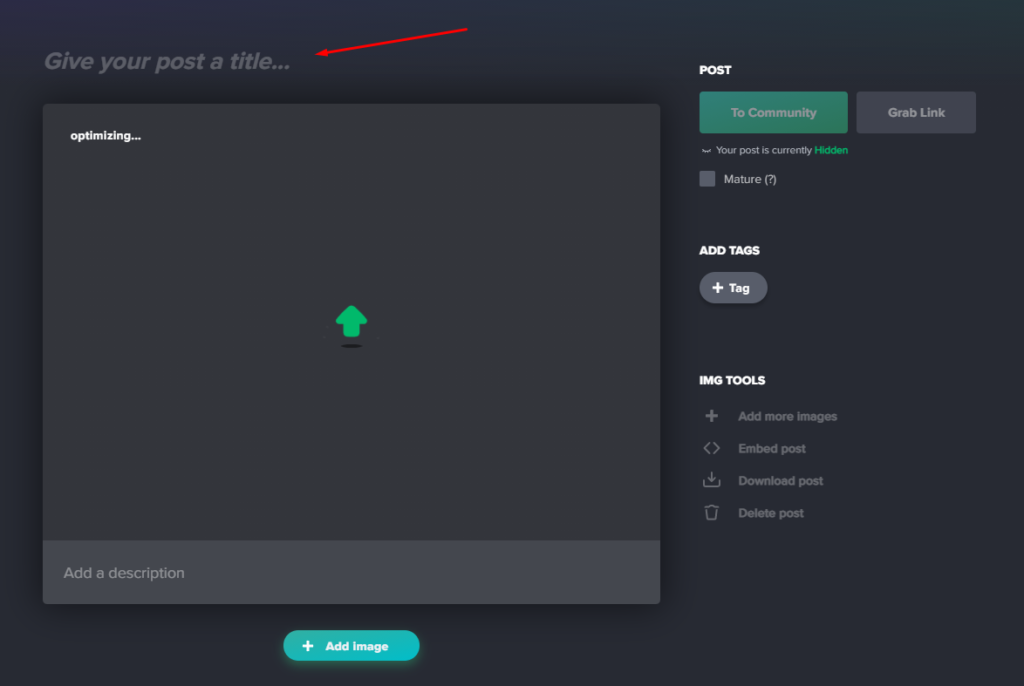
8. คลิกปุ่ม คัดลอกลิงก์ ที่มุมขวาบนของวิดีโอที่อัปโหลด
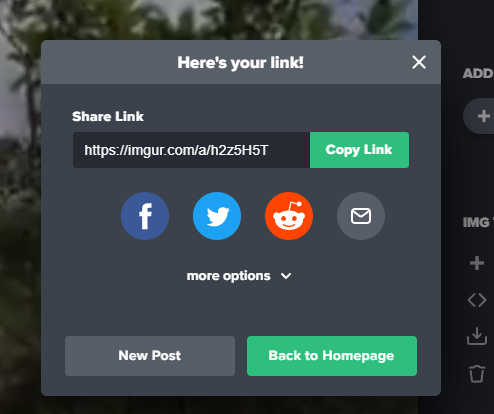
9. เปิดหรือกลับไปที่ Discord แล้ววางลิงก์ในกล่องข้อความของแชท คุณสามารถทำเช่นนี้สำหรับทั้งข้อความโดยตรงหรือในช่องเซิร์ฟเวอร์ จากนั้นจะเล่นไฟล์วิดีโอที่อัปโหลด

หมายเหตุ: คุณสามารถอัปโหลดได้สูงสุด 200 MB ต่อไฟล์วิดีโอไปยัง Imgur และวิดีโอต้องมีความยาวไม่เกิน 60 วินาที หากไฟล์วิดีโอมีขนาดเกิน 2 MB Imgur จะแปลงเป็น GIFV และลบเสียงออก